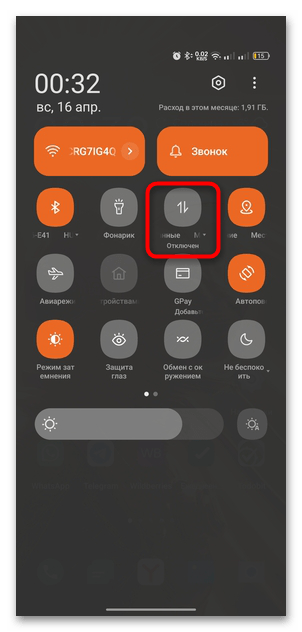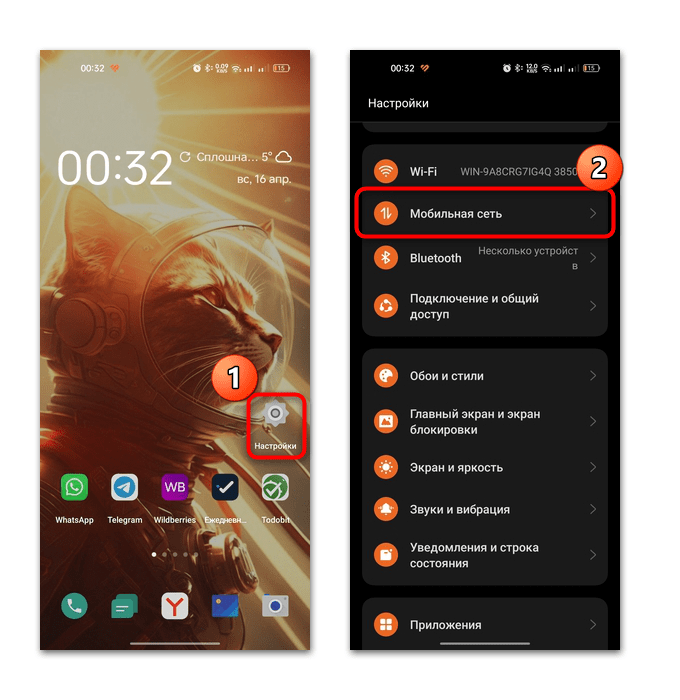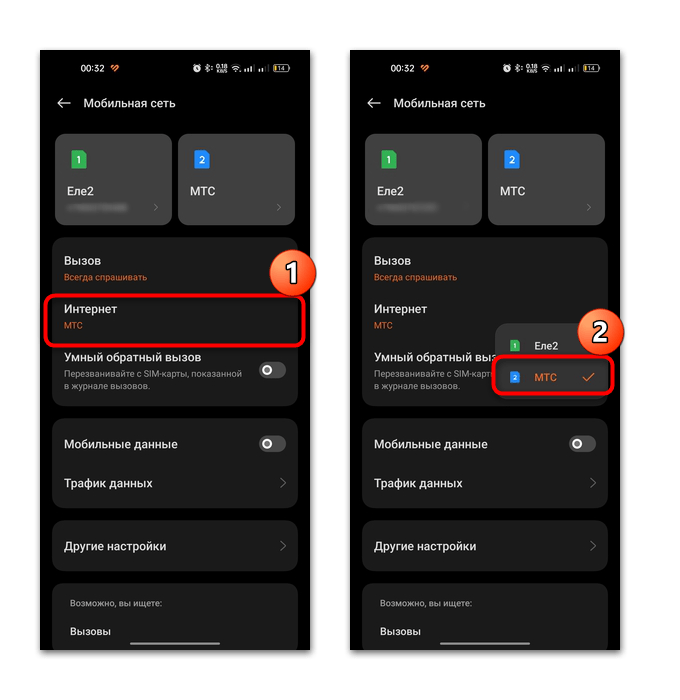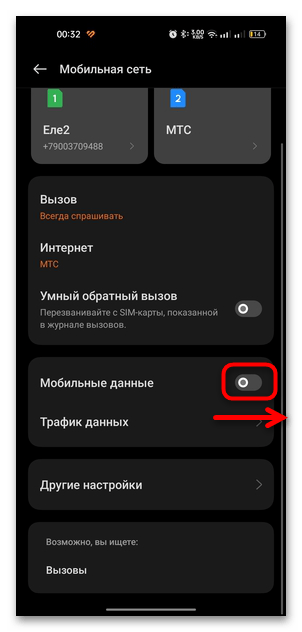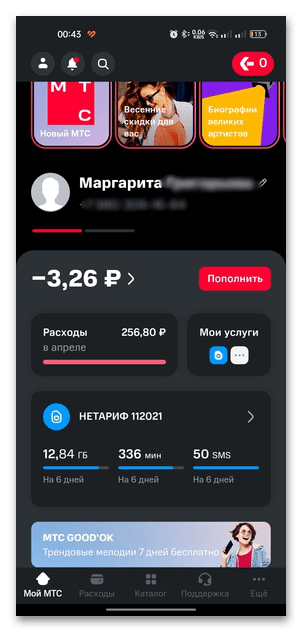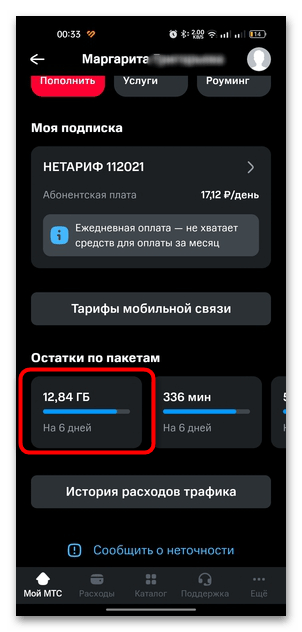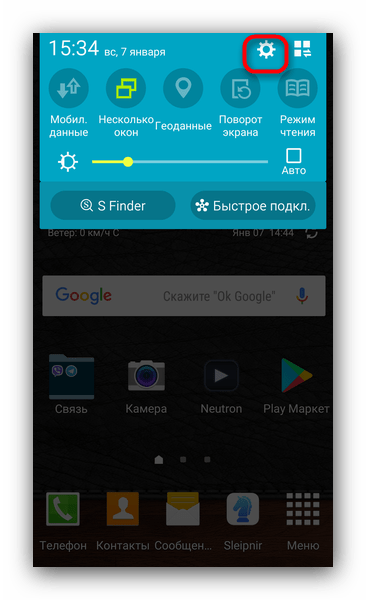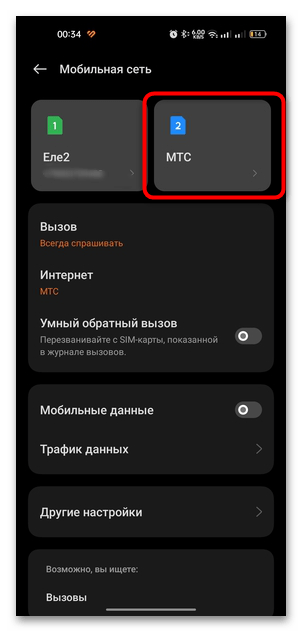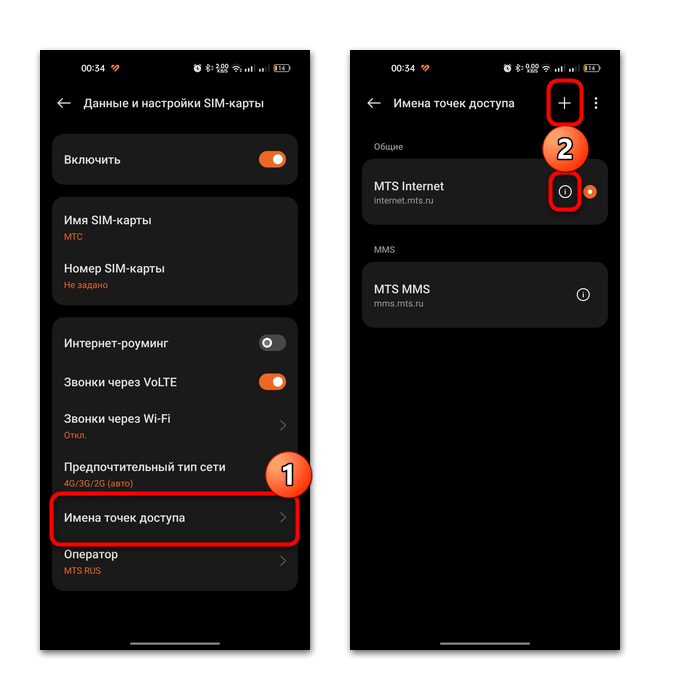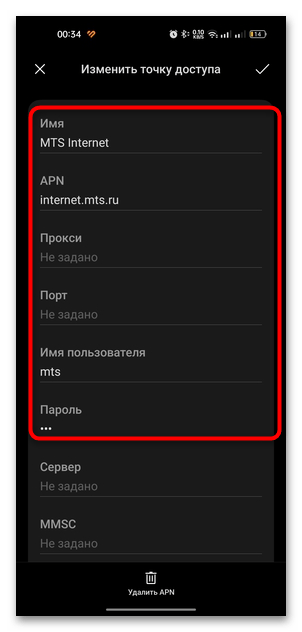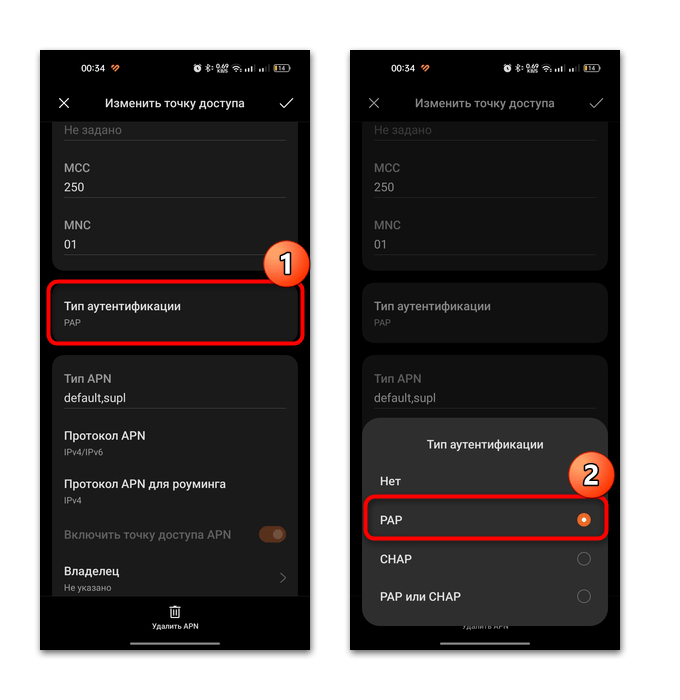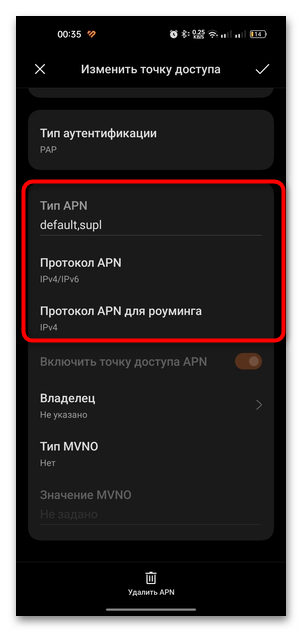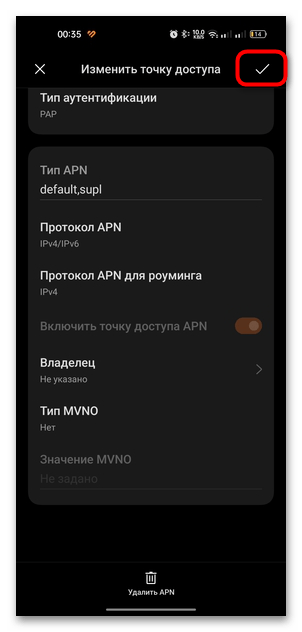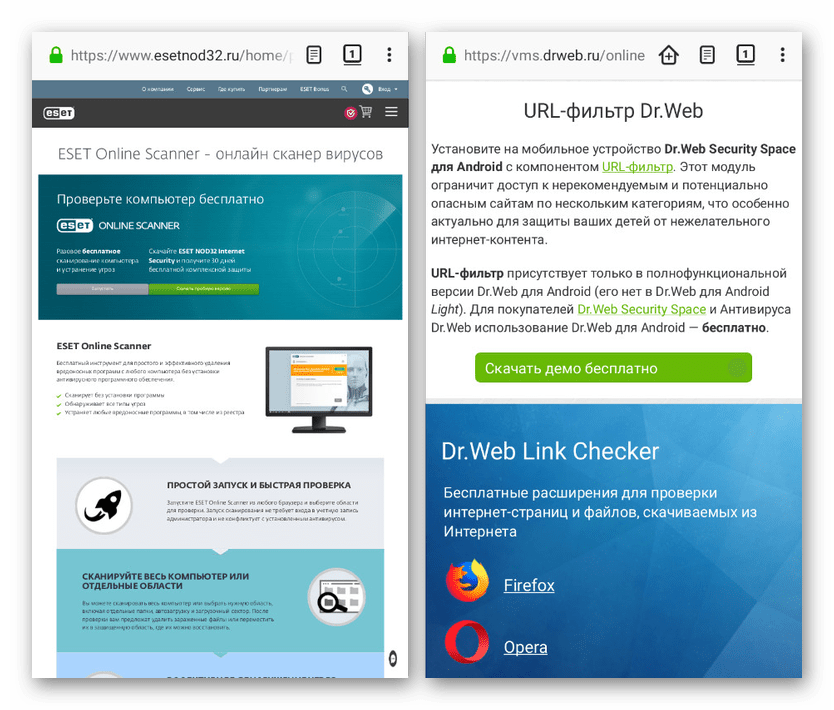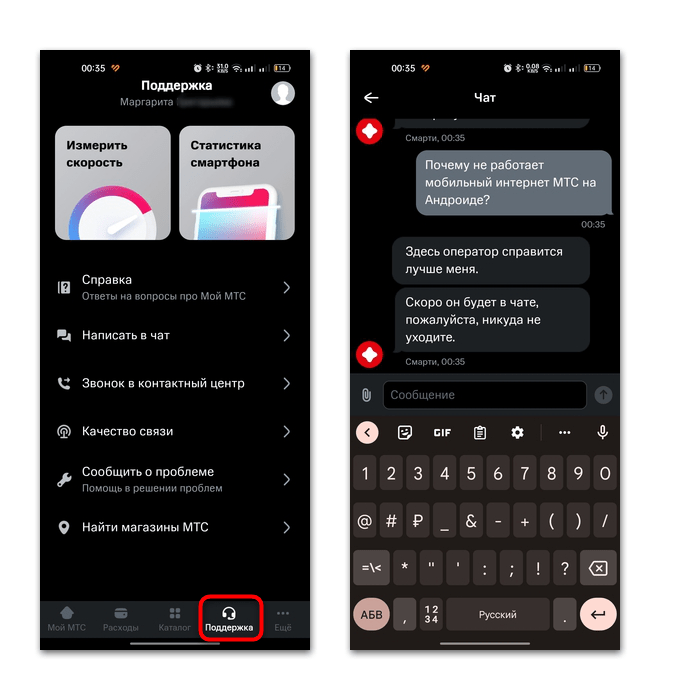- Что делать, если не работает мобильный интернет?
- Интернет не работает совсем
- Интернет работает слишком медленно
- Почему не работает мобильный интернет МТС в Android
- Причина 2: Нехватка средств на счете/исчерпан лимит трафика
- Причина 3: Отсутствие зоны покрытия
- Причина 4: Некорректные настройки точки доступа
- Причина 5: Деятельность вирусов
- Причина 6: Проблемы на стороне оператора
Что делать, если не работает мобильный интернет?
Если на вашем Android-смартфоне или планшете начал плохо работать мобильный интернет, воспользуйтесь нашей инструкцией.
Интернет не работает совсем
1. Перезагрузите смартфон — выключите и включите его.
2. Проверьте регистрацию телефона в сети. В верхней строке находится индикатор соединения. Если на нём стоит крестик, значит, соединения нет. Перезагрузите гаджет, а если не помогло, смените местоположение — например, выйдите на улицу. Иногда в подвальных помещениях или зданиях со слишком толстыми стенами и железными перекрытиями сигнал может теряться.
3. Если с сигналом сети всё в порядке, проверьте, включена ли в вашем смартфоне передача данных. Есть два способа. Первый: проведите пальцем вниз по экрану, чтобы открыть вкладки «Уведомления» и «Значки». В «Значках» проверьте, горит ли кнопка «Мобильные данные» или «Передача данных».
Второй способ: зайдите в «Настройки телефона» — «Мобильная сеть», включите параметр «Мобильная передача данных».
4. Проверьте баланс телефона. Наберите *100# вызов. Баланс либо высветится в появившемся окне, либо вам придёт SMS. Если баланс нулевой или отрицательный, пополните его, чтобы вновь начать пользоваться мобильным интернетом.
При отрицательном балансе вы не сможете выйти в интернет, даже если пакет трафика ещё не потрачен.
Также баланс телефона вы можете увидеть в приложении Мой МТС на стартовой странице.
5. В некоторых смартфонах с двумя слотами для только один из них поддерживает подключение к 3G/4G. Поэтому, если сигнал на телефоне хороший, но мобильного интернета так и нет, переставьте в другой слот.
6. Если все эти способы не помогли, попробуйте переставить в другой смартфон или планшет. Если и там мобильный интернет не заработал, лучше заменить возможно, она устарела. Для этого обратитесь в любой ближайший салон МТС.
7. Если в другом устройстве мобильный интернет c вашей работает, тогда зайдите в настройки своего смартфона, чтобы установить точку доступа:
«Настройки» — «Мобильная сеть» — «Мобильная передача данных» — «Точки доступа (APN)» — MTS Internet.
Проверьте, всё ли там настроено так, как на скриншоте ниже. Если у вас нет никакой точки доступа, настройте новую, заполнив все поля в соответствии с тем же скриншотом. В поле «пароль» впишите mts, то есть логин и пароль одинаковые.
Интернет работает слишком медленно
1. Прежде всего проверьте, какой значок мобильного интернета горит в верхней строке дисплея — Edge, 3G/H/H+, 4G/LTE. Если это Edge, значит, медленный интернет здесь именно него. А точнее, того, что телефону не удаётся поймать сигнал сети со скоростным интернетом.
Если телефон подключился к 3G или 4G (LTE), но интернет всё равно медленный, проверьте, сколько «палочек» горит рядом с значком 3G/4G. Чем их больше, тем лучше должен быть сигнал, и наоборот. При низком уровне связи попробуйте подойти к окну, если вы в квартире или офисе, или выйти на улицу, если вы находитесь в подвальном помещении. Как мы писали выше, иногда сигналу сотовой связи сложно пробраться в закрытые помещения, лифты, здания с толстыми стенами.
Вы можете проверить покрытие сети МТС в нужном вам месте на специальной странице на сайте оператора.
2. Если и сигнал сети есть, и интернет, судя по значку, должен быть быстрым, а страница так и не грузится, значит, проблема в другом. Проверьте, не закончился ли пакет трафика на вашем тарифе. Проще всего это сделать с помощью приложения Мой МТС. Откройте приложение, и на главном экране вы увидите, сколько гигабайтов трафика у вас осталось до конца оплаченного периода.
Почему не работает мобильный интернет МТС в Android
Если мобильный интернет от оператора МТС не работает, в первую очередь проверьте, включена ли передача данных. Разверните шторку и найдите там кнопку быстрого доступа к функции. Если она не активна, нажмите на нее.
Также активировать передачу данных через мобильные сети можно и другим способом. Причем он пригодится, если у вас используются две сим-карты. Вполне вероятно, что мобильные данные активны, но не для МТС.
- Запустите штатные «Настройки», затем в разделе с подключениями выберите пункт «Мобильная сеть».
Сначала проверьте, для какой сим-карты разрешено использование мобильных данных, если у вас две симки. В строке «Интернет» отобразится название оператора. Если его нужно сменить, то тапните по строчке и в выпадающем меню выберите МТС.
Здесь же можно посмотреть и трафик данных в общем или для каждого приложения, а также включить функцию экономии, если у вас тарифный план с лимитом на трафик.
Причина 2: Нехватка средств на счете/исчерпан лимит трафика
Еще одна распространенная причина, из-за которой не работает мобильный интернет МТС, довольно банальная – на счету попросту не хватает средств. Такое бывает, если вы забыли пополнить баланс и не обратили на это внимание. Проверьте, есть ли средства, используя команду для USSD-запроса – *100# . После обращения поступит SMS с информацией о состоянии баланса.
Посмотреть остаток средств на счете можно и через официальное приложение «Мой МТС». Через него же доступно пополнение баланса, а также есть сведения об условиях тарифного плана. Естественно, при исчерпании лимита трафика доступ в интернет блокируется.
Скачать «Мой МТС» из Google Play Маркета
- Если у вас нет приложения от оператора, перейдите по ссылке выше и скачайте его из официального магазина Google Play. Далее потребуется авторизоваться в системе с помощью МТС ID или других вариантов входа (мобильный номер, различные устройства от МТС).
- В главном окне приложения отобразится баланс, а ниже – условия тарифа и информация о его текущем состоянии. Если со счетом все в порядке, тапните по плите тарифного плана.
Для возобновления подключения к интернету потребуется пополнить баланс или приобрести дополнительный пакет трафика, стоимость и условия которого зависят от условий тарифа и других параметров.
Причина 3: Отсутствие зоны покрытия
Если вы находитесь вне зоны покрытия сети мобильного оператора, то, скорее всего, интернет не работает именно по этой причине. Обычно на соответствующем индикаторе в строке состояния отображается значок в виде крестика, что означает отсутствие сигнала. Исправить ситуацию можно банальным способом – просто найти место, где появится сеть.
Иногда бывают случаи, когда вы уверены, что зона покрытия в данном месте хорошая, а значок так и не пропадает, — тогда, вероятно, это просто единичный сбой. Устраняется он перезагрузкой мобильного устройства, в ходе которого сбросятся ошибки, либо включением и отключением «Режима полета» («Авиарежима»).
Читайте также: Перезагрузка смартфона на Android
Неполадки могут быть связаны и с сим-картой: например, она повреждена или смартфон ее не распознает. Тогда могут потребоваться иные решения, которые мы разбирали более детально ранее.
Подробнее: Решение проблем с распознаванием SIM-карт в Android
Причина 4: Некорректные настройки точки доступа
Если по каким-то причинам сбились настройки точки доступа МТС (в результате системных ошибок, вирусов или даже случайных действий пользователя), тогда могут возникать проблемы с подключением. Попытайтесь вручную установить корректные параметры:
- Через «Настройки» перейдите в раздел «Мобильная сеть» так же, как и в Способе 1, затем выберите сим-карту МТС.
- В новом окне нажмите на строку «Имена точек доступа» или просто «Точка доступа». Откроется список, где нужно выбрать «MTS Internet», нажав на значок «i» либо на саму строку. Если такого пункта нет, его придется «с нуля» создать, нажав на кнопку в виде плюса.
- В дополнительном окне должны быть следующие значения:
Имя: MTS Internet
APN: internet.mts.ru
Имя пользователя: mts
Пароль: mts
MCC: 250
MNC: 01 - Тип аутентификации выставьте «PAP» — тапните по соответствующей строке и из всплывающего меню выберите нужное.
- Далее останется правильно настроить тип APN (точки доступа):
Тип APN: default,supl
Протокол APN: IPv4/IPv6
Протокол APN для роуминга: IPv4 . - Остальные поля в окне оставьте пустыми. После завершения настройки тапните по значку в виде галочки.
Если проблема заключалась в неправильных параметрах точки доступа МТС, то после перезагрузки мобильного устройства она должна быть решена.
Причина 5: Деятельность вирусов
Из-за вирусов, которые могли попасть в систему, происходят различные неполадки, произвольное закрытие приложения, отправка SMS и посещение веб-страниц, а также программные проблемы с подключением к интернету. Несмотря на то что большинство производителей предусматривают надежную систему защиты, попробуйте просканировать Android на наличие вредоносных утилит. Делается это различными способами, о чем наш автор писал более развернуто.
Подробнее: Способы поиска вирусов на платформе Android
Причина 6: Проблемы на стороне оператора
Иногда различные неполадки происходят со стороны оператора: например, техника вышла из строя или производится техническое обслуживание оборудования. В этом случае ничего не остается, кроме как дождаться, пока проблема будет решена сотрудниками компании.
Иногда информация о технических работах или временных сбоях есть на официальном сайте МТС. Также можете обратиться к тематическим форумам или сайтам, где пользователи могут обсуждать похожую проблему.
Попробуйте обратиться в службу поддержки МТС, чтобы выяснить причину данной неполадки. Для этого можно воспользоваться личным кабинетом на сайте компании или в приложении «Мой МТС» с другого устройства (вкладка «Поддержка») или позвонить на горячую линию по короткому номеру 0890 .